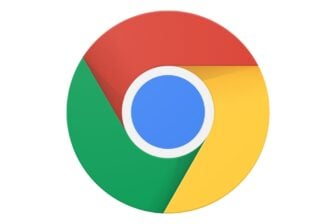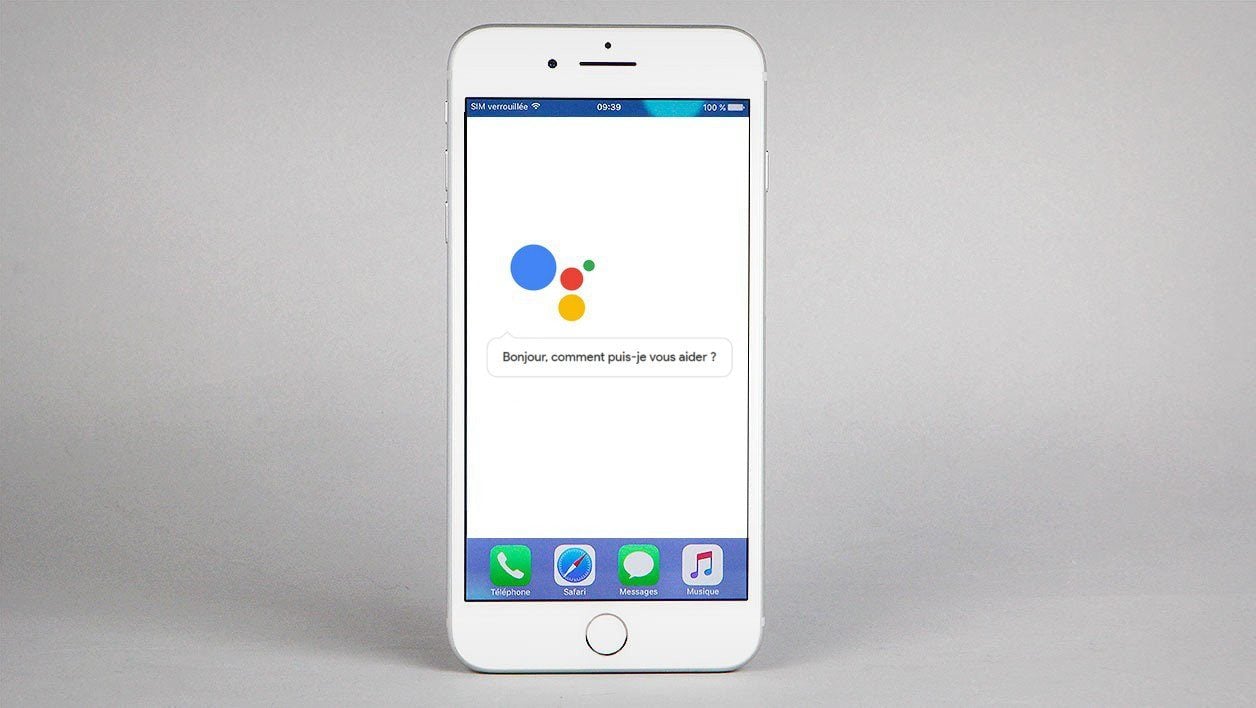Si vous utilisez régulièrement l’assistant de votre smartphone pour appeler vos connaissances, vous avez sans doute constaté qu’il peut avoir du mal à reconnaître certains noms. Ceci résulte d’une confusion possible entre l’orthographe d’un patronyme et sa prononciation réelle. Pour résoudre ce problème, il est possible d’ajouter un nom voire un prénom de façon phonétique à vos contacts. Voici comment procéder sous Android et iOS.
Google Assistant
- Tapez sur l’icône des contacts en bas de l’écran (ou dans le menu des applications), puis sur le contact qui vous intéresse – dans notre exemple, l’actrice Lupita Nyong’o vue dans les derniers Star Wars. Appuyez sur l’icône représentant un crayon en haut de l’écran.

- Tapez sur Autres champs puis sur la flèche orientée vers le bas en face de Nom phonétique. Vous accédez alors aux champs phonétiques que vous pouvez remplir avec des mots connus ou avec des mots inventés qui ont la bonne prononciation.
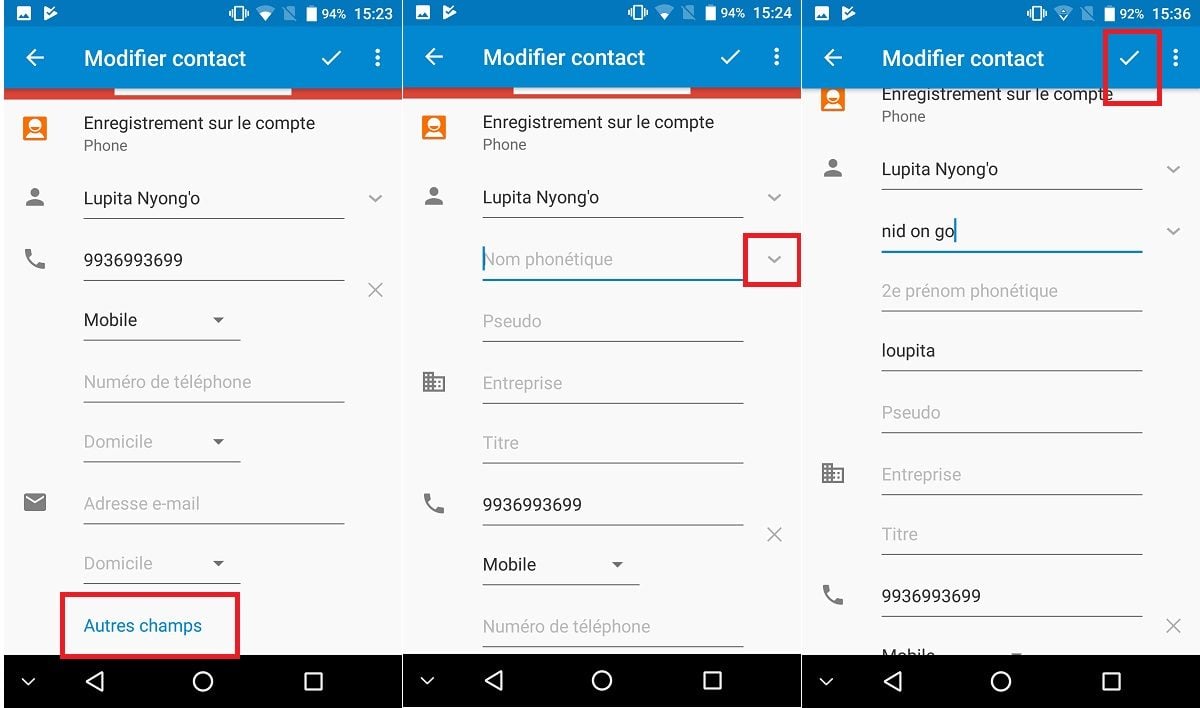
- Validez en pressant la coche située en haut de l’écran.
Siri
- Tapez sur l’icône du téléphone en bas de l’écran, puis sur Contact. Sélectionnez la personne qui vous intéresse et tapez sur Modifier.

- Tapez sur ajouter un champ puis sur Prénom phonétique. Répétez l’opération avec Nom de famille phonétique. Les champs apparaîssent alors dans la fiche du contact et il suffit de les renseigner en entrant la bonne prononciation. Tapez sur OK en haut de l’écran pour confirmer.
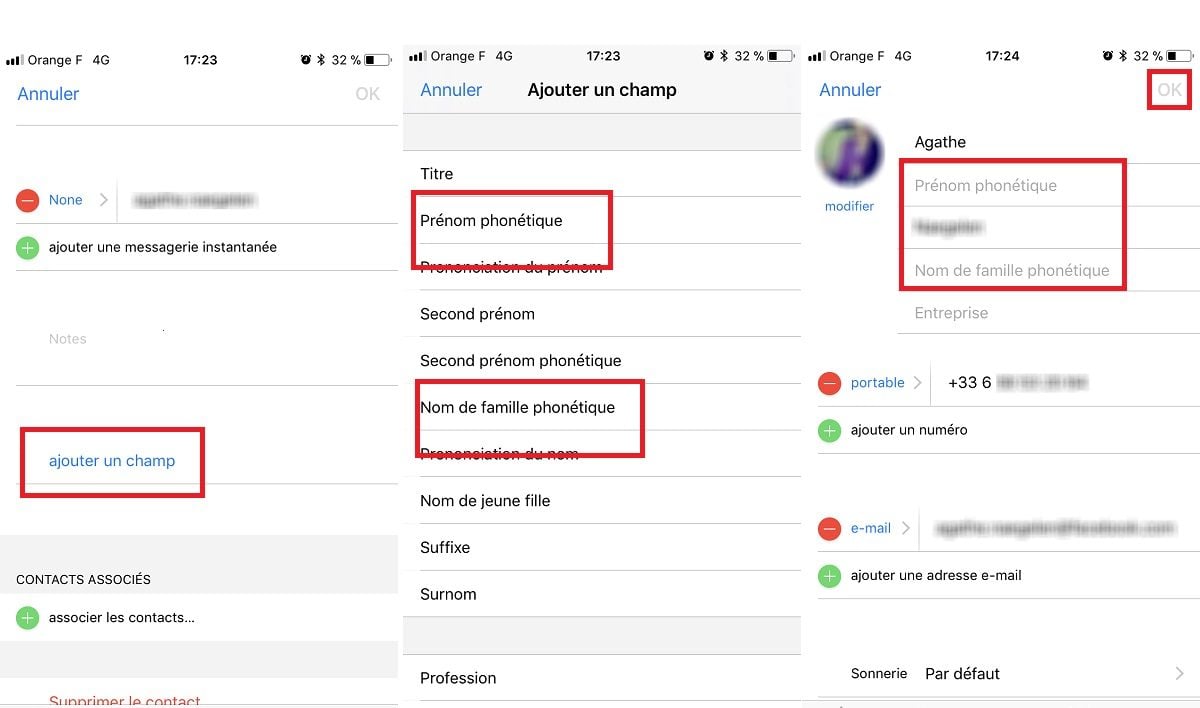
Il est également possible d’apprendre à Siri à bien prononcer un nom. Pour cela, dites « Apprendre à prononcer » suivi du prénom et du nom du contact. Cela déclenche l’apprentissage de la prononciation du Prénom, puis du Nom. Siri vous propose alors plusieurs options et c’est à vous de choisir celle qui s’approche le plus du résultat que vous souhaitez obtenir. Une autre approche consiste à dire à Siri « Ce n’est pas comme ça que l’on prononce » suivi du prénom et du nom quand l’assistant vous donne une mauvaise prononciation.
🔴 Pour ne manquer aucune actualité de 01net, suivez-nous sur Google Actualités et WhatsApp.